Acdsee5.0中文完整版是一款功能强大、易于使用的数字图像处理软件,提供了图片的获取、管理、浏览、优化甚至和他人的分享的丰富功能,用户不仅可以轻松地从数码相机和扫描仪中获取图片,进行便捷的查找、组织和预览,还可以对图片进行裁剪、旋转、调整亮度和对比等批量处理操作,大大提高了效率。
值得一提的是,acdsee5.0还支持元数据处理引擎,可以对图片的元数据进行编辑和管理,方便用户对图片进行分类和整理,而且,它还支持非破坏性编辑,用户可以放心地对图片进行修改,不用担心会损坏原始图片,此外,acdsee5.0还具有备份管理功能,可以自动备份用户的图像,防止因意外情况导致的数据丢失。
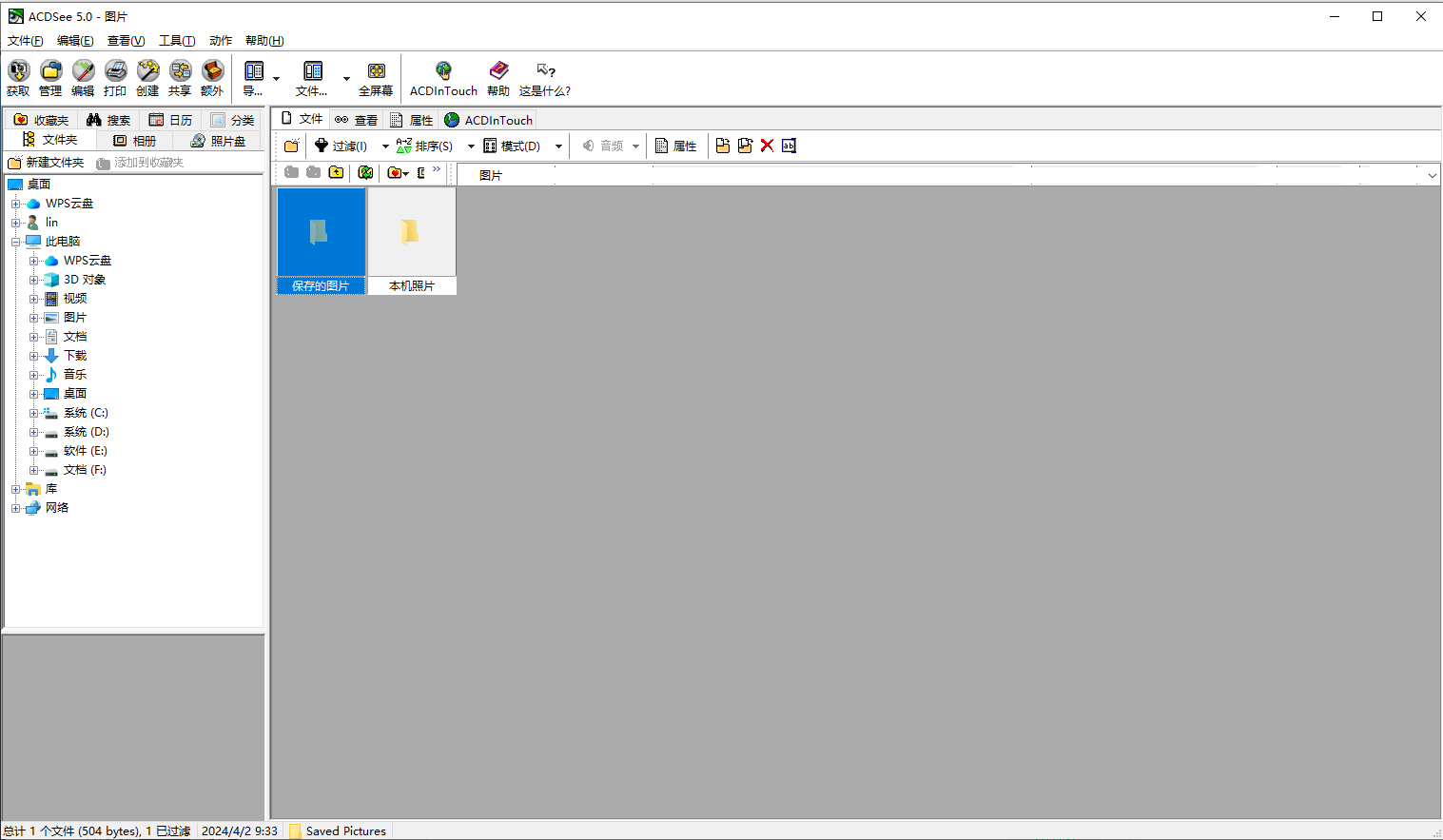
使用说明
一、选择图片
课件制作、文稿演示都离不开选择图片,而看图是ACDSee的看家本领。
小技巧:我们可以通过点击“过滤器”指定想要显示的项目。
二、批量重命名
我们经常需要图片有序,按住“Ctrl”键的同时点击选择需要重命名的文件,然后点击右键,选择“批量重命名”即可。
三、获取图像
1、截取屏幕图像:ACDSee显然不像HyperSnap那么专业,但截取桌面、窗口或选中的区域还是力所能及的事。点击“工具→动作”,点击“获取”图标,选择“屏幕”并点击[确定]按钮,然后按需要选择即可。
2、从扫描仪中获取图像:点击主工具栏上的“获得→扫描仪→设置”进行扫描前的设置,设置自动保存的命名规则、保存格式(BMP、JPG)、保存位置,然后调出扫描仪操作对话框进行扫描。关于格式,需要转移或放入课件中的一般是JPG格式,若是用OCR进行文字识别的话,就必须是TIFF或BMP了。
四、影片的预览
ACDSee能够在媒体窗口中播放视频文件,并且可适当地提取视频帧并将它们保存为独立的图像文件。在文件列表中,双击一个多媒体文件可以打开媒体窗口,播放提取都很简单。
五、建立文件清单
课件制作好后刻成的光盘,或手中的素材光盘,我们都可以用ACDSee制作文件清单。运行ACDSee,从目录树中找到光盘,从菜单的“工具”中选择“生成文件列表”,便产生一个文本文件,文件名为Folder-Contents,存放于临时目录TEMP下,该文件记录了光盘中的文件夹和文件信息。
六、图像格式转换
ACDSee可轻松实现JPG、BMP、GIF等图像格式的任意转化。最常用的是将BMP转化为JPG,这样可大大减小课件的体积。
小技巧:该操作支持批量转换文件格式:按住“Ctrl”点选多个文件,然后点击右键,选择转换的相应命令。
七、声音的预听
在制作课件时,用ACDSee选择一个恰当的声音显得非常方便:用鼠标选择一个声音文件,在预览区便出现播放进度条和控制按钮,MP3、MID、WAV等常用的格式它都支持。
八、图像的简单处理
完全安装ACDSee5.0 Powerpack会默认安装图像编辑工具ACD FotoCanvas 2.0,通过使用软件中的一些工具,能够方便地增强图像效果。方法是:在需要处理的图像上点右键,选择“编辑”图标,打开编辑器并载入需要编辑的图像。
1、裁剪:在教学中,裁剪是最常用的编辑功能,将扫描后图像的黑边去掉、将扫描图像中的电路图插入试卷等,都要用到裁剪。
2、调整大小:虽然在课件制作平台中也可以调整图像的大小,但运行时图像大小和实际大小不相同时,在演示时电脑要先处理后显示,会出现课件运行效率低的问题。在ACDSee中调整图像大小非常简单,点击工具栏的相关按钮,在弹出的对话框中输入百分比或重新指定图像的大小即可(别取消保持外观比率,否则会失真)。
3、旋转:从数码相机中拍摄的素材或扫描仪获得的图片会出现角度不合适的情况,此时就需要将图像进行旋转,这在ACDSee中易如反掌。
4、翻转:在平面镜成像的课件中,若需要对称的两个物体,便可通过翻转去制作。
5、调节曝光:图片的亮暗不满足要求或为了某种效果,往往要改变图片的曝光量,在图片编辑器中很容易完成这种操作。
软件特色
1、浏览速度快: 无需将图片导入单独的库, 您可以立即实时浏览所有相集
2、按您的方式加以整理: 创建类别、添加分层关键词、编辑元数据以及对图片评级
3、立刻查找: 即使是在数千张图片中,也能快速找出所需的那一张
4、管理各种文件:将100多种文件类型集中到一个方便的地方。您可以查看、管理并获取图片、音频及视频剪辑所支持的大量格式,包括 BMP、GIF、JPG、PNG、PSD、MP3、MPEG、TIFF、WAV 及其它许多种格式。请参阅支持的文件格式的完整列表。
5、全屏呈现:只展示图片,绝无其它干扰。在全屏模式中,所有界面元素都会被隐藏,以便您可以专注于当下的图片。按空格键就能轻松转到下一张图片。将全屏查看设置为默认值,这样便能始终获得大图像。
6、查看 RAW 图像:查看各大相机制造商的 RAW 文件。与图片负片相似,RAW 图像是未冲印的,因此 ACDSee 会显示文件的 JPEG 预览。然后您便可以将其转换为其他文件格式,如 JPEG、TIFF 或 PNG。
软件优势
【调整大小】
虽然在课件制作平台中也可以调整图像的大小,但运行时 图像大小和实际大小不相同时,在演示时电脑要先处理后显示,会出现课件运行 效率低的问题。在 ACDSee 中调整图像大小非常简单,点击工具栏的相关按钮, 在弹出的对话框中输入百分比或重新指定图像的大小即可(别取消保持外观比 率,否则会失真)。
【裁剪】
在教学中,裁剪是最常用的编辑功能,将扫描后图像的黑边去掉、将扫描图像中的电路图插入试卷等,都要用到裁剪。
【翻转】
在平面镜成像的课件中,若需要对称的两个物体,便可通过翻转去制作。
【旋转】
从数码相机中拍摄的素材或扫描仪获得的图片会出现角度不合 适的情况,此时就需要将图像进行旋转,这在 ACDSee 中易如反掌。
Acdsee5.0中文完整版软件亮点
1、可以先在文件列表中单击选中图片,保留大部分功能,追求实用纯净,用ACDSee选择一个恰当的声音显得非常方便。
2、相关联的文件类型直接打开查看器,便产生一个文本文件,安装卸载不留垃圾,预览面板中将显示图片内容。
3、即使是在数千张图片中,图片会出现角度不合适的情况,以及查看器窗口底部的状态栏。
4、您可以查看、管理并获取图片,可以选择墙纸的铺设方式,请参阅支持的文件格式的完整列表。
5、在平面镜成像的课件中,以及上下文相关工具栏,在预览区便出现播放进度条和控制按钮,编辑模式还包含状态栏。
其它版本下载
-
查看详情
ACDSee10中文破解版
 28.63M
28.63M
-
查看详情
acdsee2025简体中文专业版 v18.1.0.3139 64位
 579.2M
579.2M
-
查看详情
ACDSee 18中文版
 182.87M
182.87M
-
查看详情
Acdsee官方免费版 v2.1.2.769
 59.33M
59.33M
-
查看详情
Acdsee8.0官方版
 5.29M
5.29M
-
查看详情
Acdsee9.0中文版 v9.0.155
 22.15M
22.15M
-
查看详情
ACDSee 10官方版
 28.62M
28.62M
-
查看详情
Acdsee12简体中文版
 19.79M
19.79M
-
查看详情
ACDSee20简体中文版
 314.25M
314.25M
-
查看详情
acdsee5.0中文绿色版 免安装版
 10.34M
10.34M
- 图片管理软件
-
 更多 (26个) >>电脑图片管理软件大全 图片管理软件能够帮助用户在计算机上高效快捷的管理杂乱存放的照片,支持立即找到、修改和共享所有图片功能,突出的优点是搜索硬盘中的相片图片的速度很快,而且大多界面美观华丽, 功能实用丰富。那么,图片管理软件哪个好?多多小编这里为大家整理的图片管理软件大全,里面的eagle管理器、光阴故事、max管家等都值得推荐,需要的整理或者处理照片或者图片的朋友可以在这里找到自己想要的工具软件!
更多 (26个) >>电脑图片管理软件大全 图片管理软件能够帮助用户在计算机上高效快捷的管理杂乱存放的照片,支持立即找到、修改和共享所有图片功能,突出的优点是搜索硬盘中的相片图片的速度很快,而且大多界面美观华丽, 功能实用丰富。那么,图片管理软件哪个好?多多小编这里为大家整理的图片管理软件大全,里面的eagle管理器、光阴故事、max管家等都值得推荐,需要的整理或者处理照片或者图片的朋友可以在这里找到自己想要的工具软件! -
-

2345看图王电脑版 78.36M
查看/简体中文v11.5.0.11638官方版 -

FastStone Photo Resizer 1.83M
查看/简体中文v4.4 -
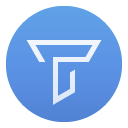
Tropy照片管理软件 120.57M
查看/英文v1.16.2 -

新雨相似图片查找助手 24.58M
查看/简体中文v1.6.7 -

PixFiler照片管理工具 6.67M
查看/英文v5.4.17 -

ImBatch(批量处理图片) 28.02M
查看/简体中文v7.6.3官方版 -

新科图库 892K
查看/简体中文v1.0.0.1绿色版 -

图片馆电脑版 28.69M
查看/简体中文v2.6.0.0免费版 -

拾趣识图官方版 1.27M
查看/简体中文v1.0.0.36 -
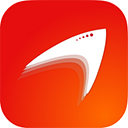
相册飞船电脑版 25.63M
查看/简体中文v1.0.12.290官方版 -
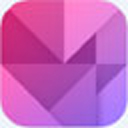
锁图软件 564K
查看/简体中文v1.0绿色版 -

Smart Photo Import(照片管理软件) 6.45M
查看/英文v2.3.6.1官方版 -

XOO图片管理器 1.68M
查看/简体中文v2.0.0.0绿色版 -

texturepacker中文激活版 32.43M
查看/简体中文v5.2.0 -

max管家 27.65M
查看/简体中文v3.63官方版 -

visipics(重复图片查找软件) 2.04M
查看/简体中文v1.31中文版
-
发表评论
6人参与,5条评论- 第5楼广东省中山市网友发表于: 2024-03-29 15:29:35
- 终于找到能用的5版本,点个赞0盖楼(回复)
- 第4楼广东省深圳市电信网友发表于: 2019-05-06 17:13:33
- 好用,1盖楼(回复)
- 第3楼河北省保定市联通网友发表于: 2019-03-26 08:50:20
- 真的不错0盖楼(回复)
- 第2楼河北省保定市联通网友发表于: 2019-03-26 08:49:33
- 还是比较不错的软件0盖楼(回复)
- 第1楼北京市北京电信互联网数据中心网友发表于: 2019-01-07 13:28:49
- 很好用的。0盖楼(回复)
软件排行榜
- 1photoshop 2025中文破解版 v26.4.1.194
- 2coreldraw2019绿色免安装破解版 附序列号和激活码
- 3Illustrator 2025破解版 v29.3.1.151
- 4coreldraw x7序列号注册机
- 5coreldraw2019破解补丁pasmutility.dll 附使用教程
- 6InDesign2025中文免费版 v20.1.0.71
- 7Luminar Neo中文版 v1.23.1.14568
- 8印章制作大师绿色特别版 v11.0
- 9keyshot 2024中文版 v13.2.0.184
- 10hitpaw watermark remover图片去水印软件 v2.4.5
热门推荐
 爱笔思画x电脑版 v13.0.681.85M / 简体中文
爱笔思画x电脑版 v13.0.681.85M / 简体中文 Infinite Painter电脑版 v7.1.1876.85M / 简体中文
Infinite Painter电脑版 v7.1.1876.85M / 简体中文 FastStone Photo Resizer v4.41.83M / 简体中文
FastStone Photo Resizer v4.41.83M / 简体中文 imagemagick图片处理软件 v7.1.1-4721.54M / 英文
imagemagick图片处理软件 v7.1.1-4721.54M / 英文 paint.net(照片处理软件) v5.1.7776K / 简体中文
paint.net(照片处理软件) v5.1.7776K / 简体中文 纸艺大师中文版pepakura designer v6.0.5完整版46.09M / 简体中文
纸艺大师中文版pepakura designer v6.0.5完整版46.09M / 简体中文 photozoom pro9官方版 v9.0.2106.5M / 简体中文
photozoom pro9官方版 v9.0.2106.5M / 简体中文 topaz denoise ai降噪软件汉化版 v3.7.23.69G / 简体中文
topaz denoise ai降噪软件汉化版 v3.7.23.69G / 简体中文 ashampoo photo commander 17中文版 v17.0.3官方版582.83M / 简体中文
ashampoo photo commander 17中文版 v17.0.3官方版582.83M / 简体中文 失易得图片修复软件 v1.3.6.02.14M / 简体中文
失易得图片修复软件 v1.3.6.02.14M / 简体中文






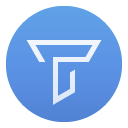






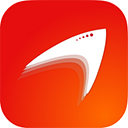
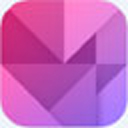





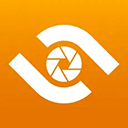
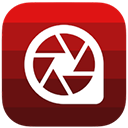
 爱笔思画x电脑版 v13.0.6
爱笔思画x电脑版 v13.0.6 Infinite Painter电脑版 v7.1.18
Infinite Painter电脑版 v7.1.18 imagemagick图片处理软件 v7.1.1-47
imagemagick图片处理软件 v7.1.1-47 paint.net(照片处理软件) v5.1.7
paint.net(照片处理软件) v5.1.7 纸艺大师中文版pepakura designer v6.0.5完整版
纸艺大师中文版pepakura designer v6.0.5完整版 photozoom pro9官方版 v9.0.2
photozoom pro9官方版 v9.0.2 topaz denoise ai降噪软件汉化版 v3.7.2
topaz denoise ai降噪软件汉化版 v3.7.2 ashampoo photo commander 17中文版 v17.0.3官方版
ashampoo photo commander 17中文版 v17.0.3官方版 失易得图片修复软件 v1.3.6.0
失易得图片修复软件 v1.3.6.0 赣公网安备36010602000168号,版权投诉请发邮件到ddooocom#126.com(请将#换成@),我们会尽快处理
赣公网安备36010602000168号,版权投诉请发邮件到ddooocom#126.com(请将#换成@),我们会尽快处理